Personalizar a Touch Bar no MacBook Pro
No Finder e nas aplicações, como o Mail e o Safari, pode personalizar os botões da Touch Bar. Também é possível personalizar a Control Strip. Selecione “Personalizar Touch Bar”, no menu Visualização, para adicionar, apagar ou reorganizar os elementos mostrados na Touch Bar.
Durante a personalização da Touch Bar, os botões abanam. Veja, por exemplo, a Touch Bar da aplicação Calculadora, em modo de edição:

Adicione botões à Touch Bar. Arraste controlos para a parte inferior do ecrã e depois para a Touch Bar para os adicionar.
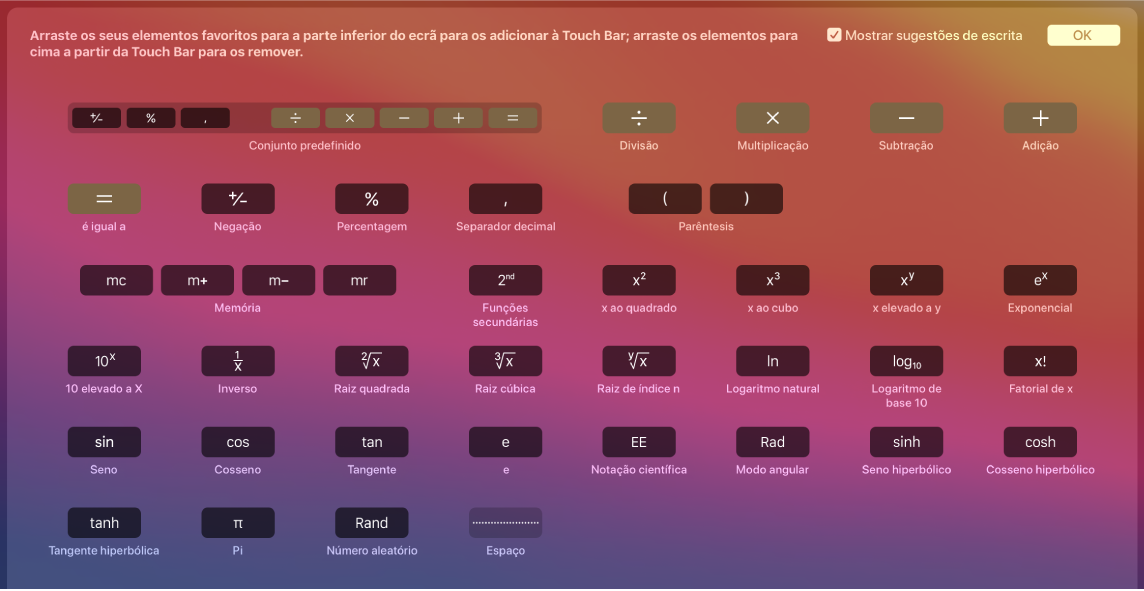
Quando terminar, clique em OK no ecrã.

Reorganize os botões na Touch Bar. Ao personalizar a Touch Bar, arraste os botões para outro lugar. Quando terminar, clique em OK no ecrã.
Remova botões da Touch Bar. Ao personalizar a Touch Bar, basta arrastar um botão da Touch Bar para o ecrã para o remover. Quando terminar, clique em OK no ecrã.